Introdução
Este documento descreve a configuração do timeout do Connection no ASA e no ASDM para um protocolo de aplicação específico, como HTTP, HTTPS, FTP ou qualquer outro protocolo. O tempo limite da conexão é o período de inatividade após o qual um firewall ou dispositivo de rede encerra uma conexão ociosa para liberar recursos e aumentar a segurança. Com antecedência, a primeira pergunta é: qual é o requisito para essa configuração? Se os aplicativos tiverem configurações de manutenção de atividade TCP apropriadas, a configuração do tempo limite de conexão em um firewall é frequentemente desnecessária. No entanto, se os aplicativos não tiverem as configurações de keepalive ou de timeout, nesse caso, configurar o timeout de conexão em um firewall é crucial para gerenciar recursos, melhorar a segurança, melhorar o desempenho da rede, garantir a conformidade e otimizar a experiência do usuário.
Requisitos
A Cisco recomenda que você tenha conhecimento destes tópicos:
Componentes Utilizados
As informações neste documento são baseadas nestas versões de software e hardware:
As informações neste documento foram criadas a partir de dispositivos em um ambiente de laboratório específico. Todos os dispositivos utilizados neste documento foram iniciados com uma configuração (padrão) inicial. Se a rede estiver ativa, certifique-se de que você entenda o impacto potencial de qualquer comando.
Defaults
Observação: Tempo limite padrão
O tempo limite padrão de embrionário é de 30 segundos.
O tempo limite padrão de half-closed ocioso é de 10 minutos.
O valor padrão de dcd max_retries é 5.
O valor padrão de dcd retry_interval é de 15 segundos.
O tempo limite padrão de tcp ocioso é de 1 hora.
O tempo limite de udp ocioso padrão é de 2 minutos.
O tempo limite padrão de icmp ocioso é de 2 segundos.
O tempo limite padrão de sip ocioso é de 30 minutos.
O tempo limite de ociosidade padrão de sip_media é de 2 minutos.
O tempo limite de esp e ha ocioso padrão é de 30 segundos.
Para todos os outros protocolos, o timeout de ociosidade padrão é de 2 minutos.
Para nunca atingir o tempo limite, digite 0:0:0.
Configurar tempo limite da conexão
ASDM
Se um tráfego específico tiver uma tabela de conexão, ele terá um timeout ocioso específico; por exemplo, neste artigo, alteramos o timeout de conexão para tráfego DNS.
Aqui estão várias opções para configurar o tempo limite da conexão para tráfego específico, considerando o diagrama de rede desse tráfego:
Cliente ----- [Interface: MNG] Firewall [Interface: OUT] ----- Servidor
Há a possibilidade de atribuir uma ACL à interface.
Etapa 1: Criar uma ACL
Podemos atribuir Origem, Destino ou Serviço
ASDM > Configuração > Firewall > Avançado > ACL Manager
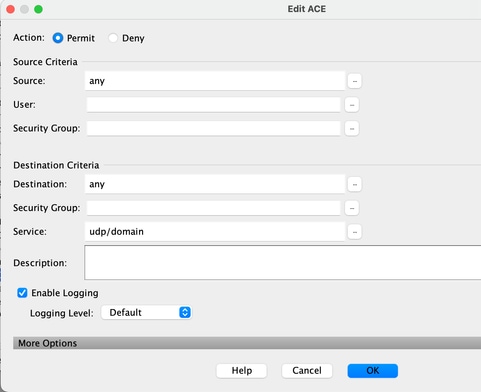
Etapa 2: Criar regra de política de serviço
Você pode pular a última etapa se já tiver a ACL ou pode atribuir um desses parâmetros (origem, destino ou serviço) à Política de serviço da interface.
ASDM > Configuração > Firewall > Regras de Política de Serviço
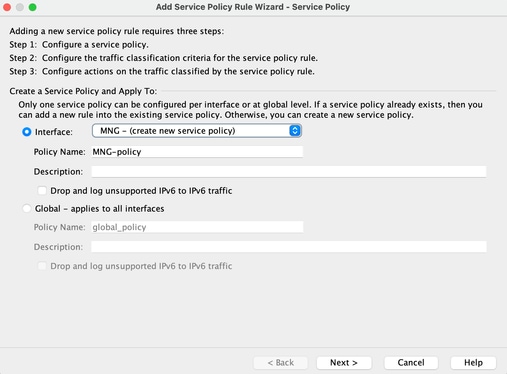
Etapa 3: Criar classe de tráfego
Há uma possibilidade de escolher o endereço IP origem e destino (usa ACL)
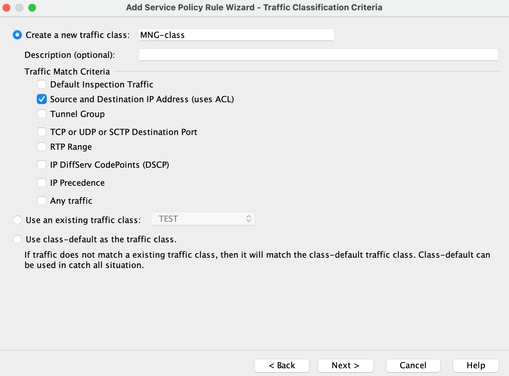
Etapa 4: Atribuir ACL
Nesta etapa, você pode atribuir a ACL existente ou selecionar condições de correspondência (origem, destino ou serviço)
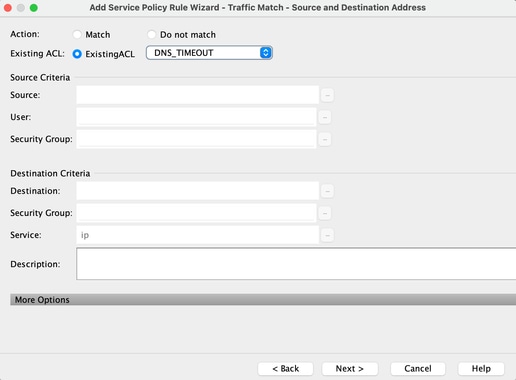
Etapa 5: Configurar o parâmetro Idle Timeout
Com base no formato válido HH:MM:SS, configure o tempo limite de Ociosidade.
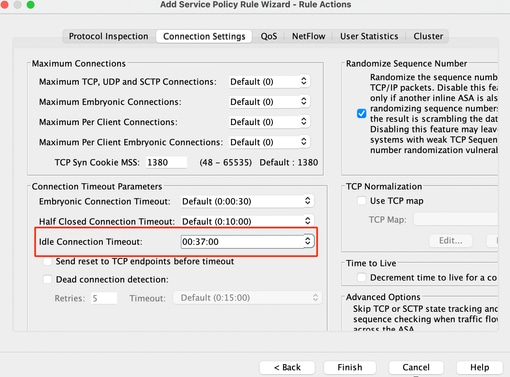
Limpe as conexões para esse tráfego específico:
| #clear endereço IPdigite um endereço IP ou um intervalo de endereços IP #clear conn protocolDigite esta palavra-chave para limpar somente conexões SCP/TCP/UDP |
CLI do ASA
Você pode definir todas essas configurações por meio da CLI:
| ACL: access-list DNS_TIMEOUT extended permit udp any any eq domain Mapa de classe: class-map MNG-class
match access-list DNS_TIMEOUT Policy-map: policy-map MNG-policy
class MNG-class
set connection timeout idle 0:37:00 Aplique o mapa de políticas na interface: service-policy MNG-policy interface MNG |
Verificar
Dica: se executarmos esse comando, podemos confirmar o tempo limite da conexão do tráfego DNS:
ASA CLI > modo de ativação > show conn long
Exemplo: show conn long address 192.168.1.1
| UDP MNG: 192.168.1.1/53 (192.168.1.1/53) OUT: 10.10.10.30/63327 (10.10.10.30/63327), flags - , idle 17s, uptime 17s, timeout 2m0s, bytes 36 UDP MNG: 192.168.1.1/53 (192.168.1.1/53) OUT: 10.10.10.30/62558 (10.10.10.30/62558), flags - , idle 40s, uptime 40s, timeout 2m0s, bytes 36 |
Depois da configuração, podemos confirmar a configuração de timeout de ociosidade:
Exemplo: show conn long address 192.168.1.1
| UDP MNG: 192.168.1.1/53 (192.168.1.1/53) OUT: 10.10.10.30/63044 (10.10.10.30/63044), flags - , idle 8s, uptime 8s, timeout 37m0s, bytes 37 UDP MNG: 192.168.1.1/53 (192.168.1.1/53) OUT: 10.10.10.30/63589 (10.10.10.30/63589), flags - , idle 5s, uptime 5s, timeout 37m0s, bytes 41 |
Referências

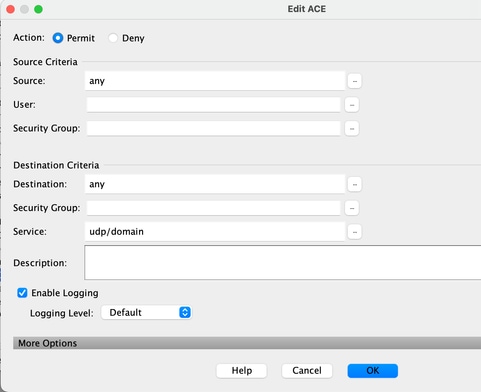
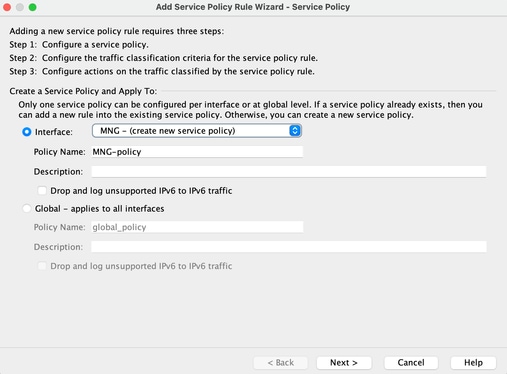
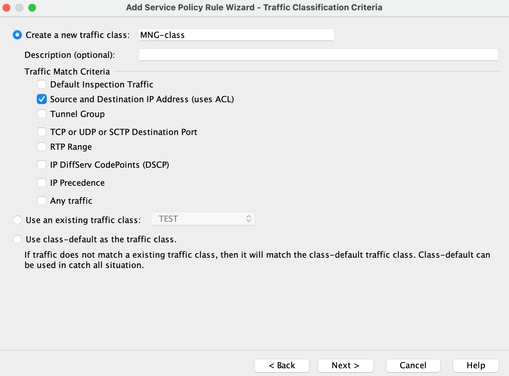
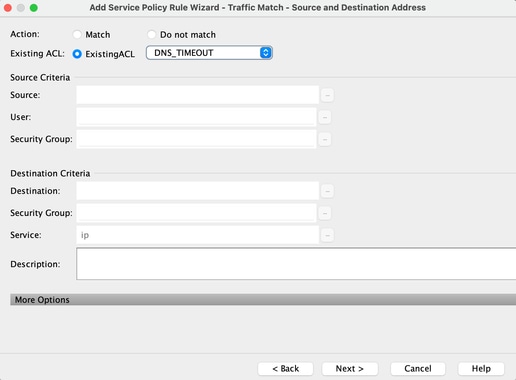
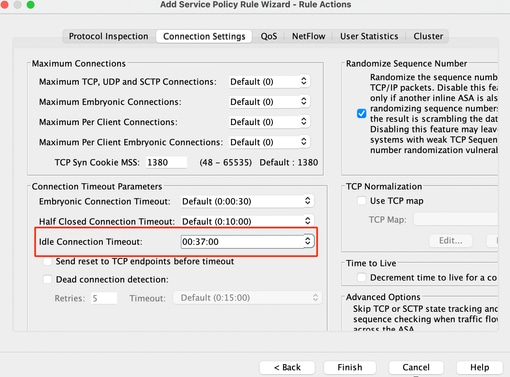
 Feedback
Feedback